ビデオ所有者またはプロデューサーは、ビデオをアップロードして公開したり、キャプション、字幕、トランスクリプトを非表示にしたりすることができます。 このテキスト コンテンツを非表示にすると、各ファイルを個別に非公開で確認および編集する必要がある時間を取ることができます。
次の操作も実行できます。
-
Microsoft Streamのトランスクリプト エディターでトランスクリプトを確認および編集する
-
キャプション ファイル (VTT ファイル) をダウンロードし、任意のテキスト エディターを使用して編集してから、編集したキャプション ファイルを Stream に再アップロードします (キャプションの自動生成を選択しない限り)。
準備ができたら、編集したコンテンツを閲覧者と共有できます。 キャプション、字幕、トランスクリプトを表示することで、メディア コンテンツはすべての機能の視聴者により包括的になります。
注:
-
ストリームのビデオを設定してキャプションを自動生成することもできます。 この機能には、Microsoft Azure Cognitive Services の一部である最先端の音声認識テクノロジが搭載されています。
-
音声をテキストに正確に変換する一方で、このテクノロジは、倫理的で包括的な原則を適用することで人工知能 (AI) を進歩させるという Microsoft のコミットメントも受け入れています。
また、次のことができないことに注意してください。
-
キャプションの自動生成を選択した場合は、キャプション ファイルをアップロードする
-
キャプション ファイルを既にアップロードしている場合は、キャプションを自動生成する
ビデオ ビューアーとして、キャプション、字幕、トランスクリプトが表示されない場合、ビデオ所有者はそれらを非表示にしているか、ビデオにこれらのファイルを含めていません。 使用可能なテキスト コンテンツを表示するには、ビデオ プレーヤーからキャプションをオンにします。
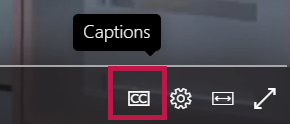
ライブ イベントまたはビデオオンデマンドのキャプション、字幕、トランスクリプトを表示または非表示にするには:
[ キャプション、字幕、トランスクリプトを表示する] スイッチを切り替えて、ビデオに関連するすべてのテキスト コンテンツを非表示にします。
-
公開されたライブ イベント ビデオの場合は、イベント設定ページの [オプション] ウィンドウに移動します
-
オンデマンドのビデオの場合は、ビデオ プレーヤー ページの [オプション ] ウィンドウに移動します
注: 独自のキャプションまたはサブタイトル ファイルをアップロードした場合でも、このコンテンツを閲覧者に表示または非表示にすることもできます。










